デバイス管理画面では、ソラカメ対応カメラにタグを設定して、タグでフィルタリングできます。
タグは Soracom Cloud Camera Services 特有の機能です
ソラカメ対応カメラに設定したタグは、ATOM アプリでは確認できません。
- ソラカメ対応カメラ 1 台あたり 10 個までタグを設定できます。
- タグ 1 個あたり 12 文字まで入力できます。
デバイス管理画面で名前やタグを編集する
ソラカメ対応カメラの名前やタグを編集できます。
ユーザーコンソール にログインし、カバレッジタイプを「日本」に変更します。
詳しくは、SORACOM ユーザーコンソールで表示するカバレッジタイプを変更する を参照してください。
→ → の順にクリックします。
デバイス管理画面が表示されます。
名前やタグを編集するソラカメ対応カメラにチェックを入れて、 → の順にクリックします。


以下の項目を設定します。
項目 説明 ソラカメ対応カメラの名前を入力します。 ソラカメ対応カメラに設定済みのタグが、Tag1 のように表示されます。
- タグを追加するときは、入力欄にタグを 1 つ入力して をクリックします。
- をクリックすると、タグを削除できます。
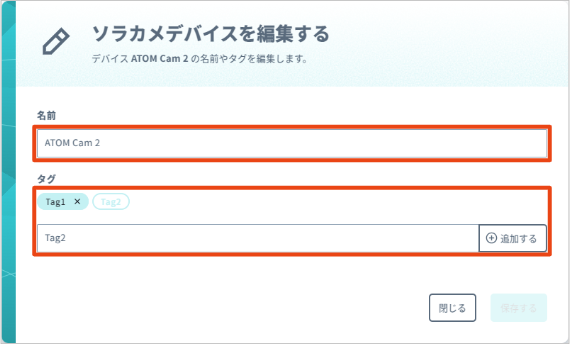

をクリックします。
デバイス管理画面でタグを一括編集する
デバイス管理画面では、複数のソラカメ対応カメラを選択してタグを一括編集できます。
デバイス管理画面でタグを編集するソラカメ対応カメラにチェックを入れて、 → の順にクリックします。
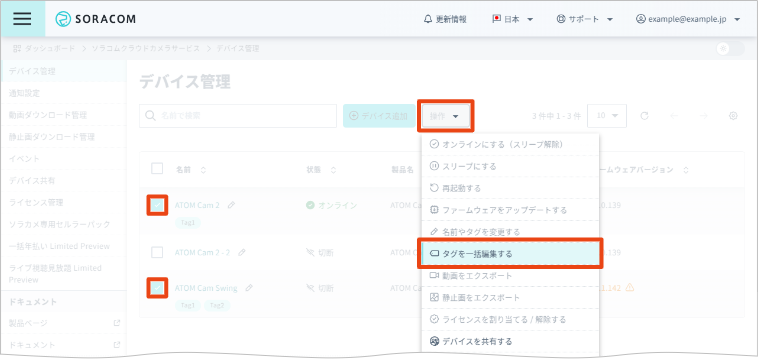

以下の項目を設定します。
項目 説明 入力欄にタグを 1 つ入力して をクリックすると、 に表示されているソラカメ対応カメラすべてに、タグを一括追加できます。追加予定のタグは、Tag3 のように表示されます。
- Tag3 の をクリックすると、タグの追加をキャンセルできます。
に表示されている Tag1 の をクリックすると、 に表示されているソラカメ対応カメラから、タグを一括削除できます。削除予定のタグは、Tag1 のように表示されます。
- Tag1 の をクリックすると、タグの削除をキャンセルできます。
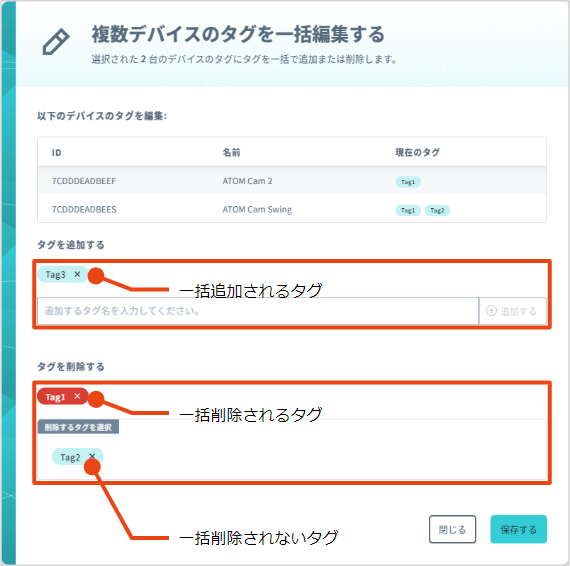

をクリックします。
タグでフィルタリングする
ソラカメ対応カメラに設定したタグでフィルタリングできます。
デバイス管理画面でソラカメ対応カメラに設定されているタグをクリックします。
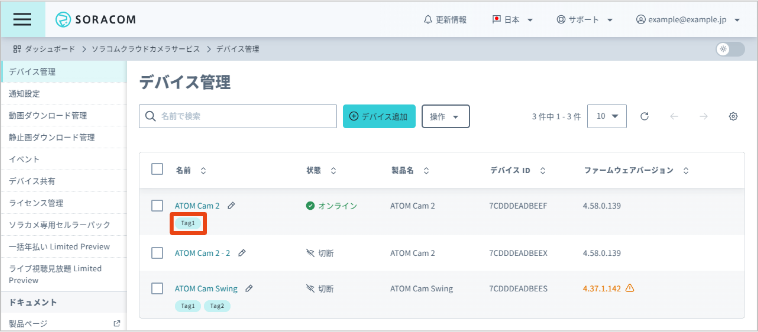

クリックしたタグが設定されたソラカメ対応カメラだけが表示されます (フィルタリング)。
- さらにほかのタグをクリックすると、複数のタグがどちらも設定されたソラカメ対応カメラだけが表示されます (AND 条件)。
タグを入力してフィルタリングすることはできません
タグを入力してフィルタリングすることはできません。 とタグを以下のように組み合わせて使ってください。
にソラカメ対応カメラの名前を入力して、目的のタグが設定されたソラカメ対応カメラを表示します。
入力した文字列を名前に含むソラカメ対応カメラだけが表示されます。
タグをクリックします。
入力した文字列を名前に含み、さらにクリックしたタグが設定されたソラカメ対応カメラだけが表示されます (フィルタリング)。
に入力した文字列を削除します。
クリックしたタグが設定されたソラカメ対応カメラだけが表示されます。
フィルタリングを解除するには、Tag1 の をクリックします。
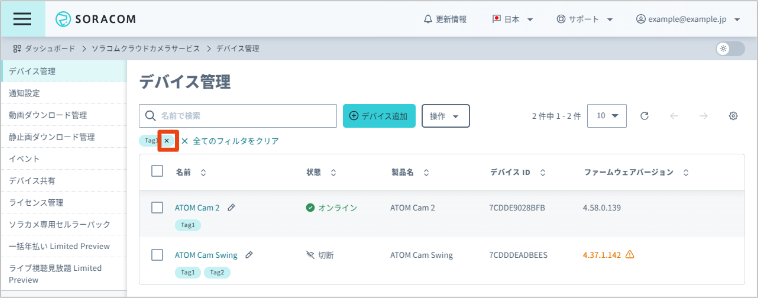

- をクリックすると、複数のタグのフィルタリングを一括解除できます。
